אדובי עדכנה את "Acrobat Reader" החינמי שלו לצפייה, הדפסה והערה של קובצי PDF ל-"Adobe Reader DC", כאשר "DC" פירושו "Document Cloud". ה-Acrobat Reader DC נותן לך את היכולת לעבוד עם מסמכי PDF בכל מכשיר שולחני או נייד
אם אתה מחובר ל Adobe Document Cloud בחינם שירותים.
Adobe Reader DC מוגדר לעדכון אוטומטי (אם המכשיר שלך מחובר לאינטרנט), כדי להבטיח שהתכונות והפונקציונליות של ענן ושולחן העבודה יישארו מסונכרנות ותואמות. מסיבה זו, Adobe, לא נותנת למשתמש את היכולת - דרך ממשק התוכנית - לבחור כיצד העדכונים החדשים יימסרו למחשב או כדי להשבית לחלוטין את Adobe Reader DC האוטומטי עדכונים.
במדריך זה תמצא הוראות מפורטות כיצד להשבית או לכבות לחלוטין את העדכונים האוטומטיים של Adobe Reader DC.
כיצד להשבית את העדכונים האוטומטיים של Adobe Acrobat Reader DC.
שלב 1. השבת את משימת העדכון של Adobe Acrobat.
הצעד הראשון להשבית את העדכון האוטומטי ב-Adobe Reader הוא להשבית את 'משימות העדכון של Adobe Acrobat' ב-Task Scheduler. לעשות את זה:
1. בתיבת החיפוש, הקלד: מתזמן משימות
2. לִפְתוֹחַ מתזמן משימות

3. לחץ על ספריית תזמון משימות משמאל ולאחר מכן, בחלונית הימנית, מקש ימני ב משימת עדכון של Adobe Acrobat בבחירה השבת.
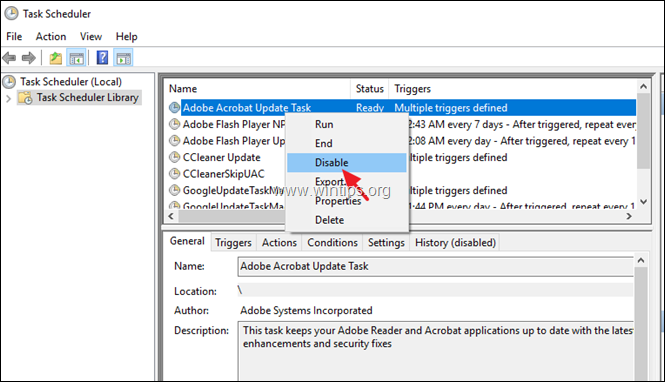
4. סגור את מתזמן המשימות והמשך לשלב הבא.
שלב 2. השבת את שירות העדכונים של Adobe Acrobat.
השלב הבא הוא להשבית את שירות Acrobat Update, באמצעות אחת מהשיטות שלהלן:
- שיטה 1. השבת את העדכון האוטומטי של Adobe Acrobat Reader DC באמצעות שירותים.
- שיטה 2. השבת את העדכונים האוטומטיים של Adobe Reader DC דרך הרישום.
שיטה 1. השבת את העדכון האוטומטי של Adobe Acrobat Reader DC באמצעות שירותים.
1. לחץ בו זמנית חלונות + ר מקשים לפתיחת תיבת הפקודות הפעלה.
2. בתיבת הפקודה הפעלה, הקלד: services.msc ולחץ להיכנס.

3. לחץ פעמיים כדי לפתוח את מאפייני "Adobe Acrobat Update Service" (AdobeARMservice).
4. הגדר את סוג הפעלה ל נָכֶה.
5. נְקִישָׁה בסדר ו אתחול המחשב שלך.
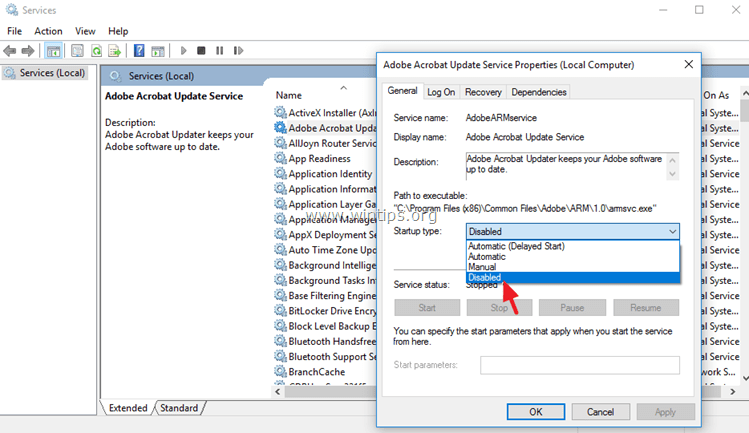
- לאחר ביצוע השלבים לעיל, Adobe Reader DC לא יוריד ויתקין עדכונים באופן אוטומטי.
- אם ברצונך להוריד ולהתקין עדכונים חדשים באופן ידני, לאחר מכן, מתפריט DC של Adobe Reader, בחר: עֶזרָה > בדוק עדכונים. *
* הערה: אם אתה רוצה להסיר גם את בדוק עדכונים אפשרות, מתפריט DC של Adobe Reader, ולאחר מכן בצע את השלבים המוזכרים בסוף מאמר זה.
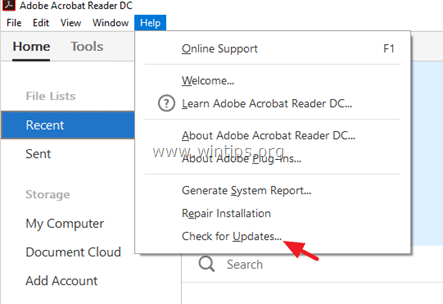
שיטה 2. השבת את העדכונים האוטומטיים של Adobe Reader DC דרך הרישום.
1. פתח את Windows עורך רישום. לעשות את זה:
1. הקש על חלונות + ר מפתחות לטעינת לָרוּץ תיבת דיאלוג.
2. סוּג regedit ולחץ להיכנס.

2. בחלונית השמאלית, נווט אל מקש זה:
HKLM\SOFTWARE\Wow6432Node\Adobe\Adobe ARM\Legacy\(שם מוצר)\(קוד מוצר)
לְמָשָׁל HKEY_LOCAL_MACHINE\SOFTWARE\WOW6432Node\Adobe\Adobe ARM\Legacy\Reader\{AC76BA86-7AD7-1033-7B44-AC0F074E4100}
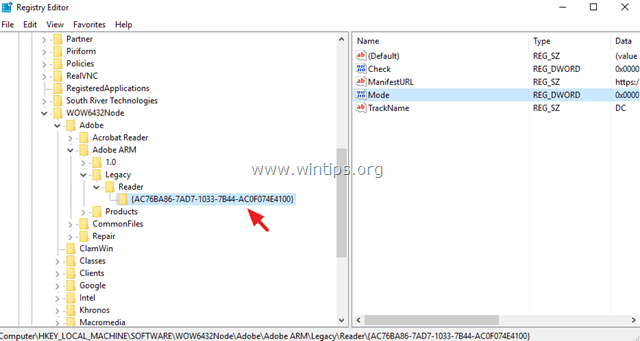
3. בחלונית הימנית לחץ פעמיים על מצב ערך* ובתיבה נתוני ערך, שנה את נתוני הערך מ 3 ל 0 (אֶפֶס).
מצב ערכים אפשריים:
0: אין להוריד או להתקין עדכונים באופן אוטומטי.
2: הורד עדכונים אוטומטית אך תן למשתמש לבחור מתי להתקין אותם.
3: הורד והתקן עדכונים באופן אוטומטי. (ערך ברירת מחדל)
4: הודע למשתמש שהורדות זמינות אך אל תוריד אותן.

4. סגור את עורך הרישום ו אתחול המחשב שלך.
– מעתה ואילך, Adobe Reader DC לא יוריד ויתקין עדכונים באופן אוטומטי, אך תמיד תוכל להתקין את העדכונים החדשים באופן ידני, על ידי בחירה ב- בדוק עדכונים אפשרות בתפריט הראשי של Adobe Reader DC. (עזרה > בדוק אם יש עדכונים) *
* הערה: אם אתה רוצה להסיר גם את בדוק עדכונים אפשרות, ולאחר מכן בצע את השלבים שלהלן.
תוספת: הסר את האפשרות "חפש עדכונים" מהתפריט של Adobe Reader.
– אם ברצונך להסיר את האפשרות "חפש עדכונים" מתפריט "עזרה", אז:
1. הפעל שוב את עורך הרישום ונווט אל המפתח הזה:
HKEY_LOCAL_MACHINE\SOFTWARE\Policies\Adobe\Acrobat Reader\DC\FeatureLockDown
2. לחץ לחיצה ימנית על מקום ריק בחלונית הימנית ובחר חָדָשׁ > ערך DWORD (32 סיביות).
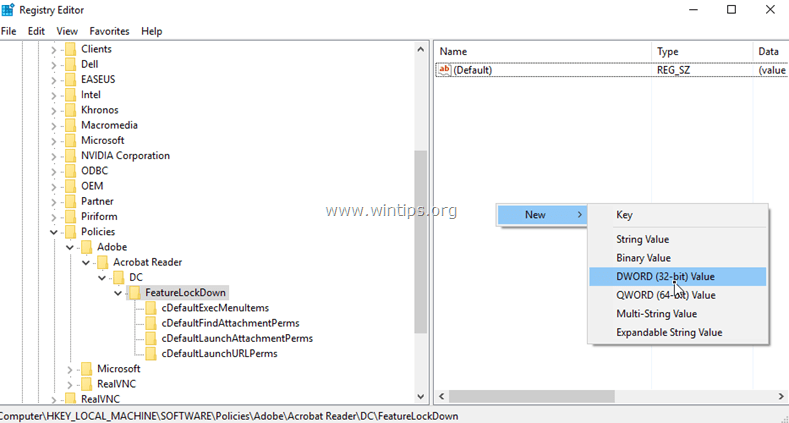
3. תן שם לערך החדש: bUpdater
4. לחץ פעמיים על bUpdater ערך והגדר את נתוני הערך ל 0 (אֶפֶס).
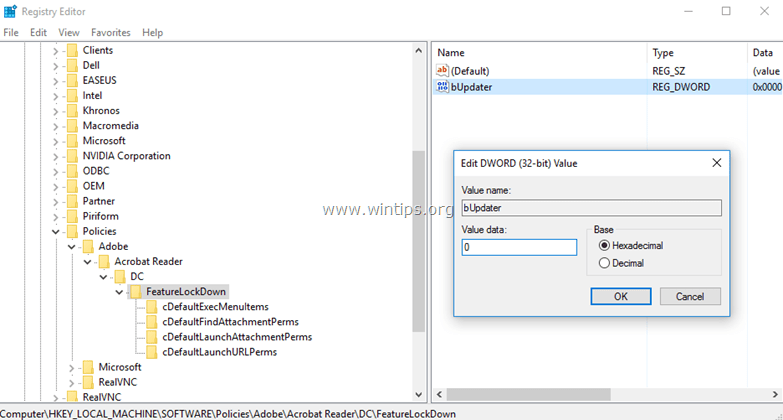
5. סגור עורך הרישום ו לְאַתחֵל המחשב שלך.
זהו זה! הודע לי אם המדריך הזה עזר לך על ידי השארת הערה לגבי החוויה שלך. בבקשה תעשו לייק ושתפו את המדריך הזה כדי לעזור לאחרים.
תודה רבה! חיפשתי את זה כל כך הרבה זמן רק עכשיו נמצא והפתרון הזה עובד בנוסף לשירות השבת את הגדרות ה-REGISTRY הנוספות מעצורים בעדכוני רקע של Adobe!
אני שמח תרמתי 10$, תודה אחי עבודה טובה.
אם אתה יכול למצוא גם פתרון לתיקון שורת המשימות של win 10...
כן מאוד שימושי זה עבד. לא היה אכפת לי שזה יתעדכן אוטומטית אם זה לא היה רוצה שאפעיל מחדש את המחשב שלי. מה, עבור קורא מסמכי PDF?
אני יכול לעדכן את Microsoft Office מבלי להפעיל מחדש את המחשב.
תודה רבה לך אדמין על החדשות החשובות שלך לחלוק איתנו. ועוד תודה שקיבלתי את הרעיון הכי טוב לקרוא את המאמר הזה על הנושא הזה. עוד ימים רבים חיפשתי את הנושא הזה, סוף סוף הבנתי.
זה לא עובד לי... ניסיתי בשני הכיוונים: בהתחלה זה נראה בסדר, ואז אחרי כמה שעות העדכון האוטומטי מתחיל.
סטיבן מ. סנט אונגה
14 בפברואר 2018 בשעה 01:33
תודה שיש לך משהו שבאמת עובד עם הגרסה הנוכחית של Acrobat Reader. ותודה גם על ההנחיות הברורות, אבל להיות שוטף זה הרבה יותר חשוב.